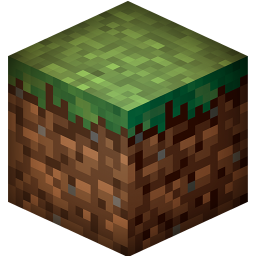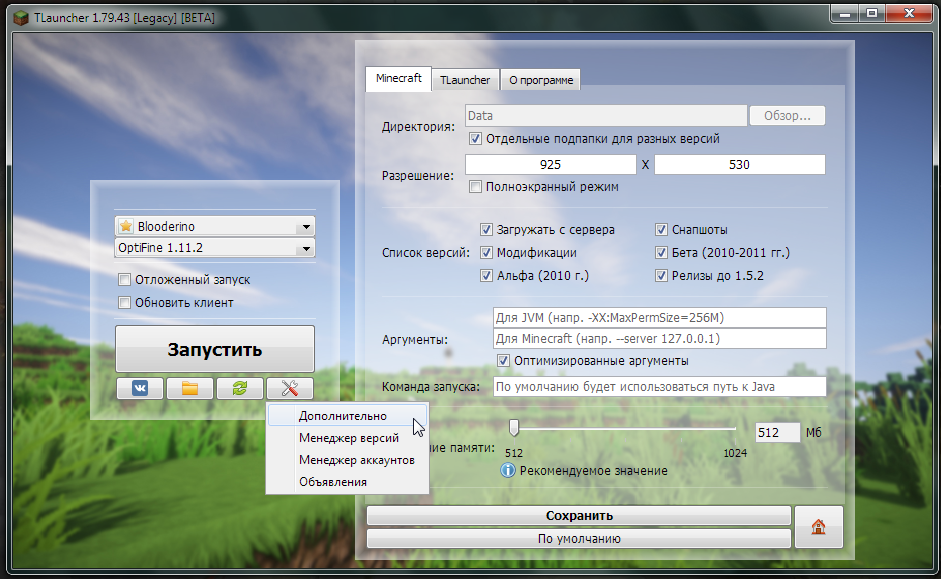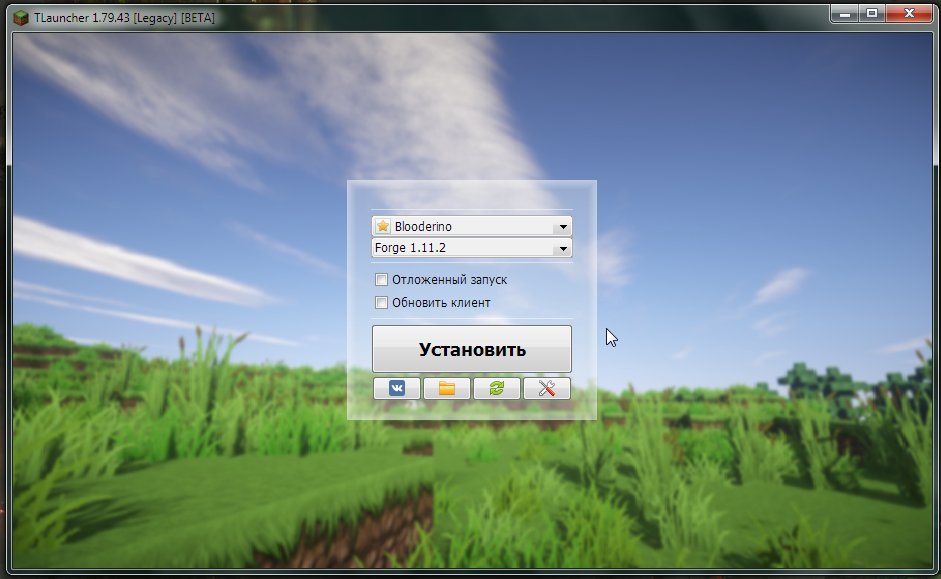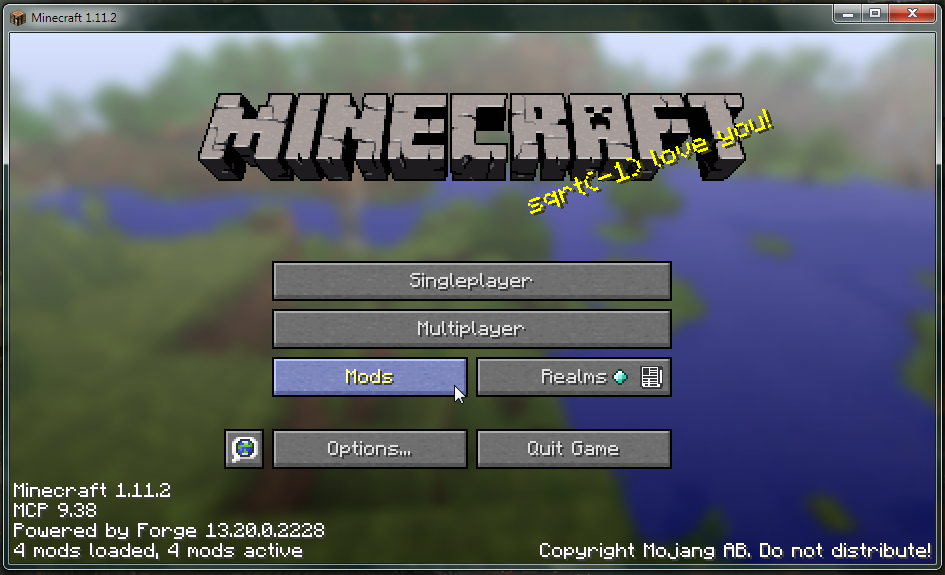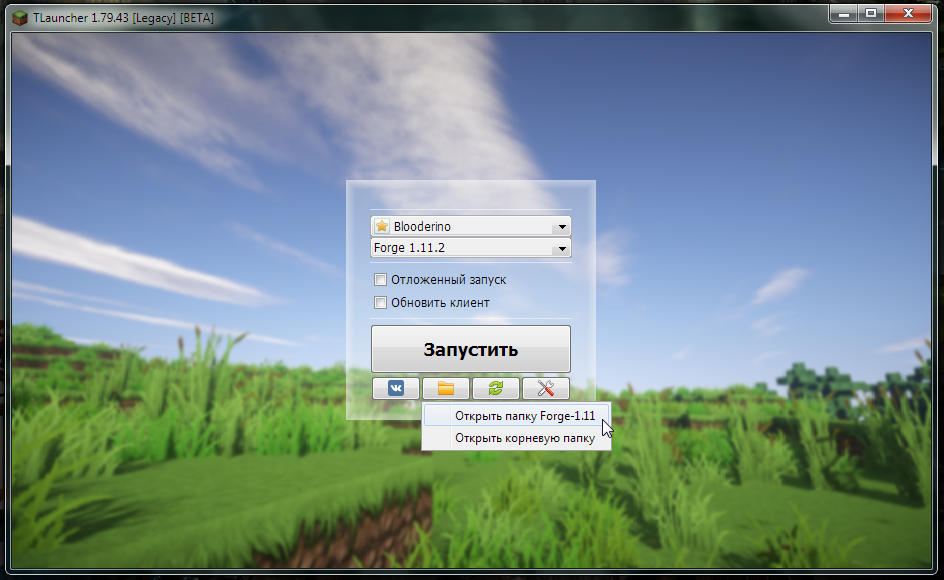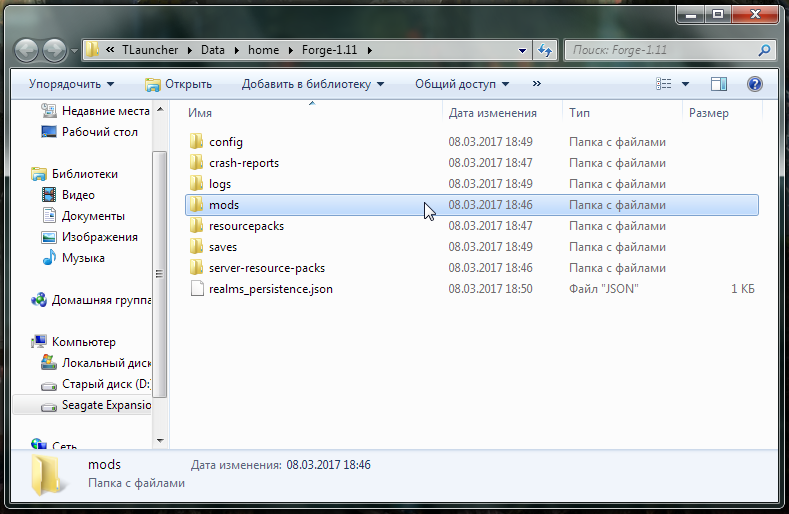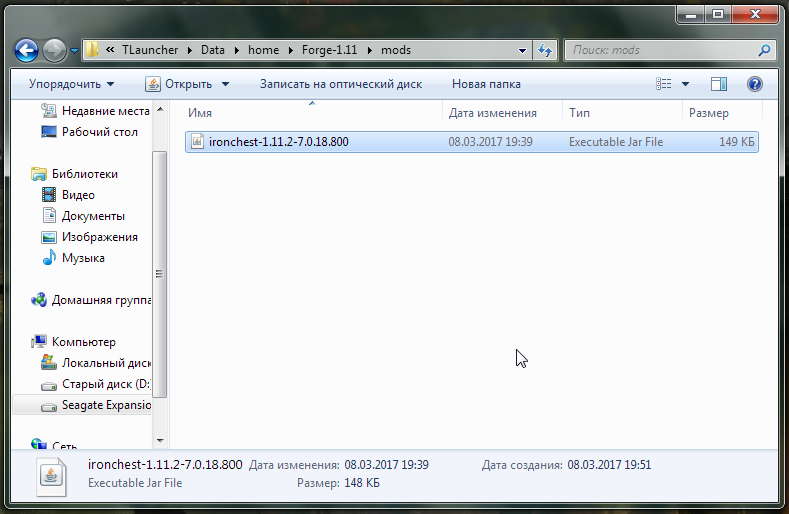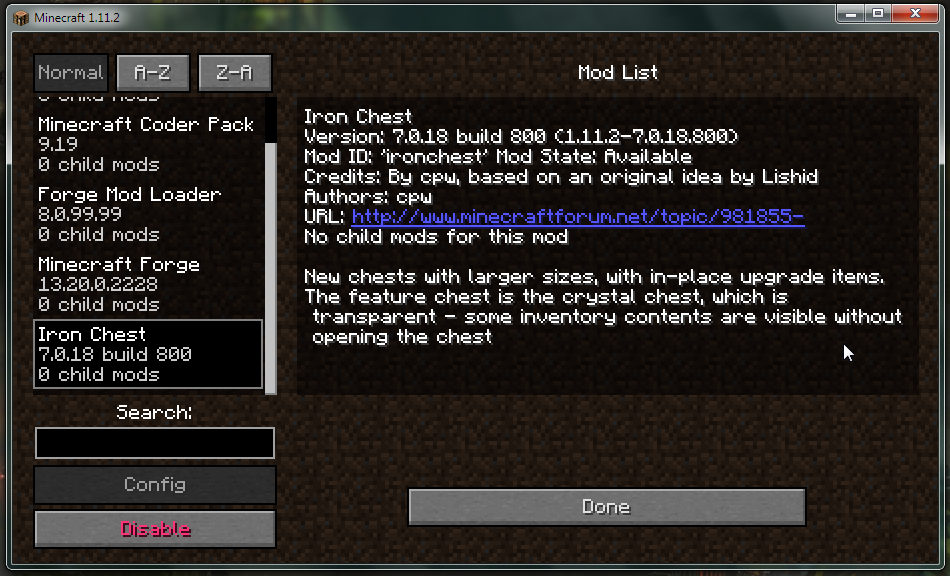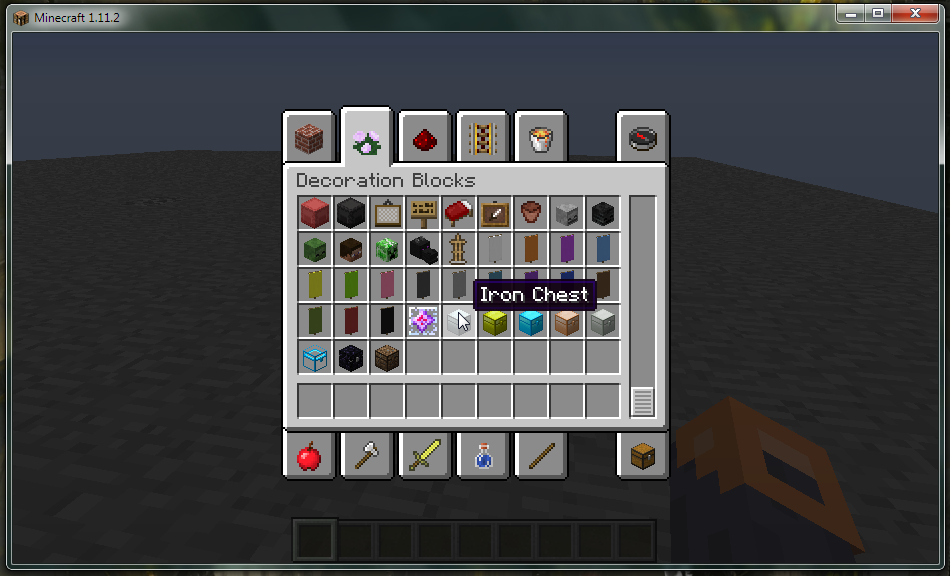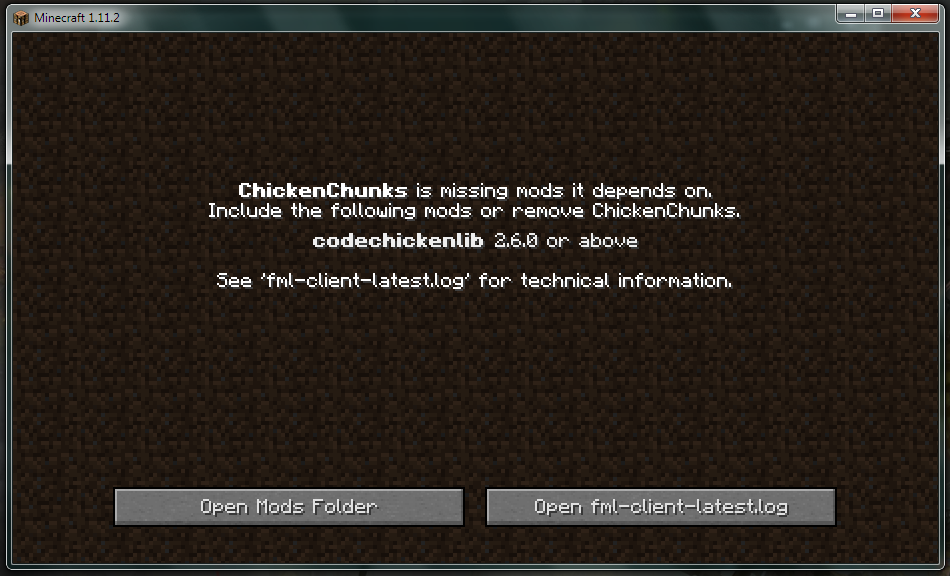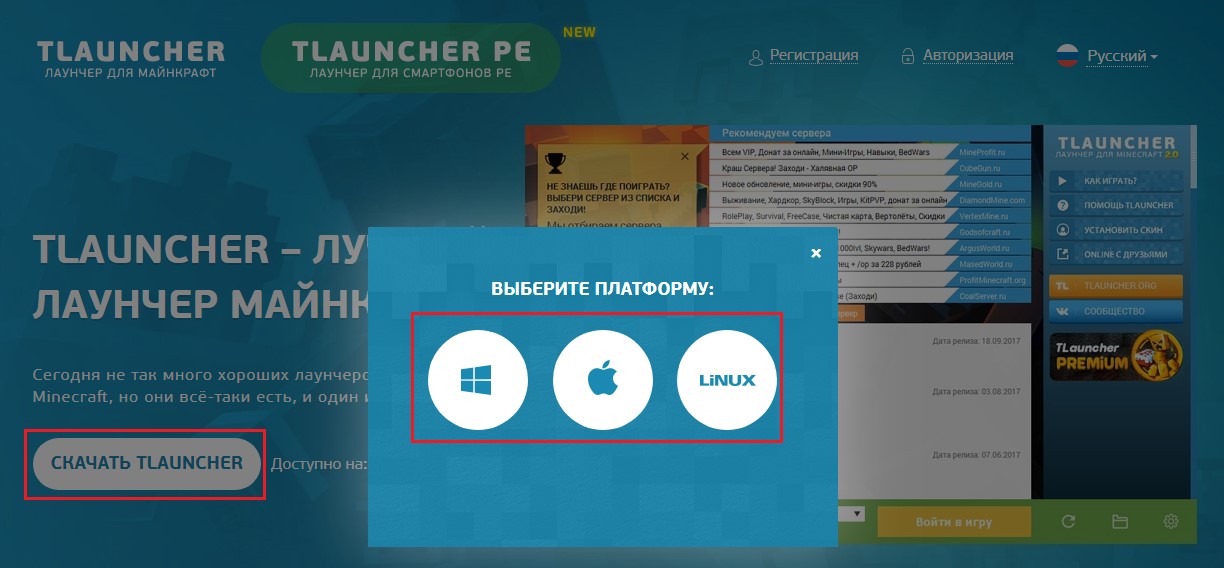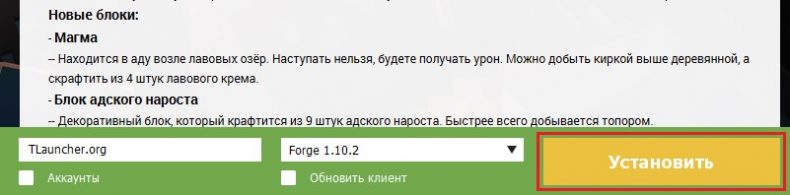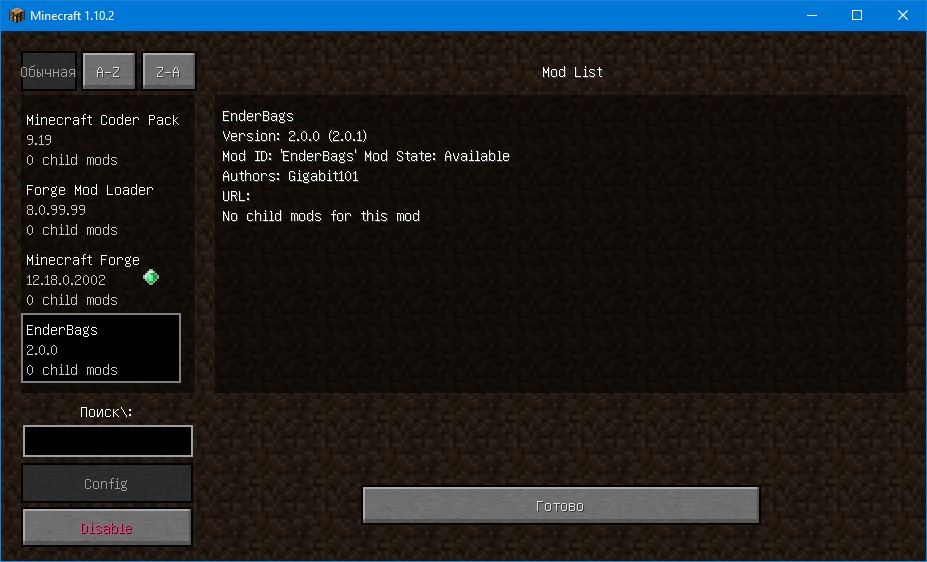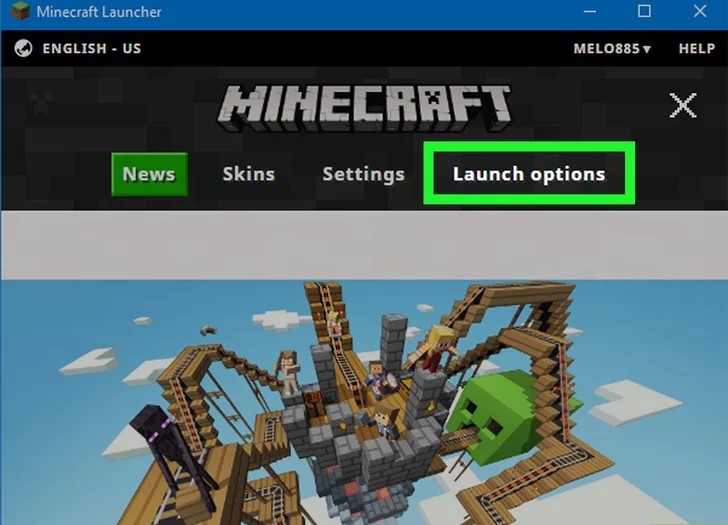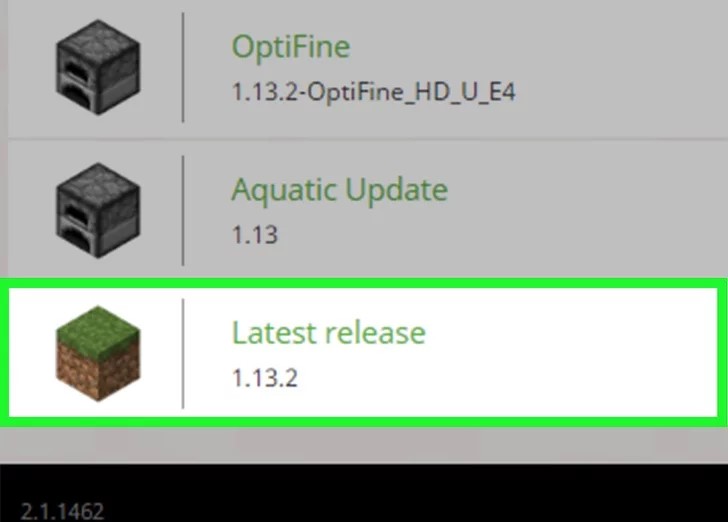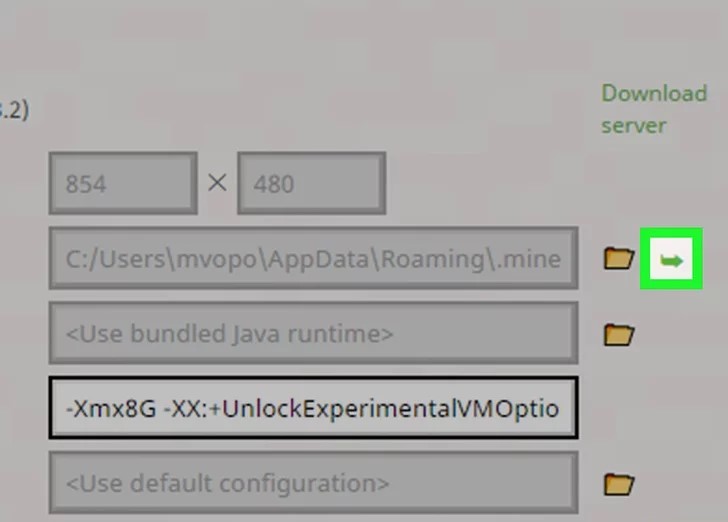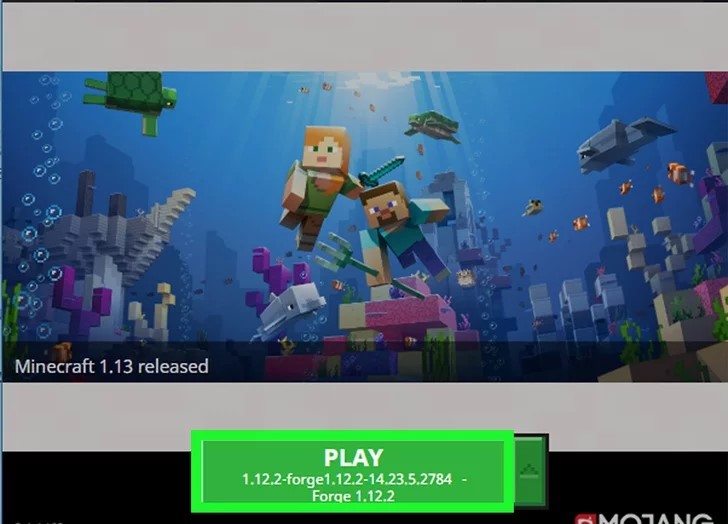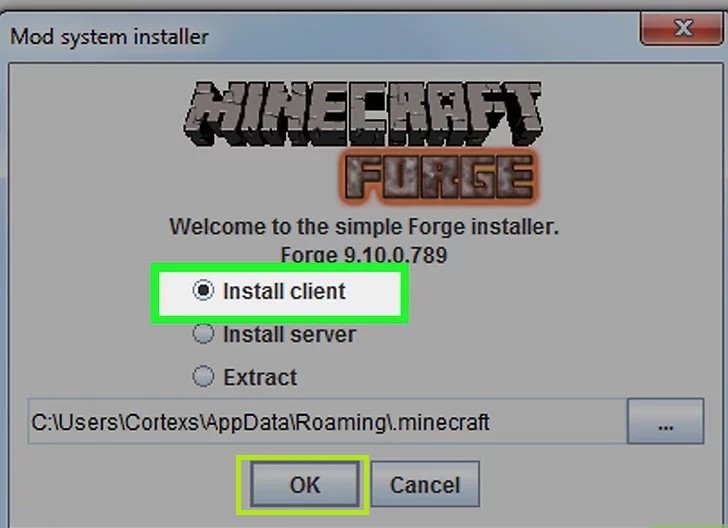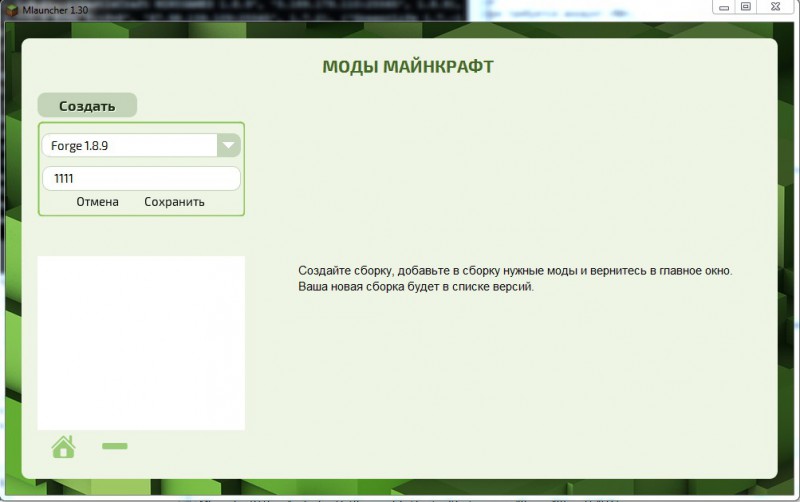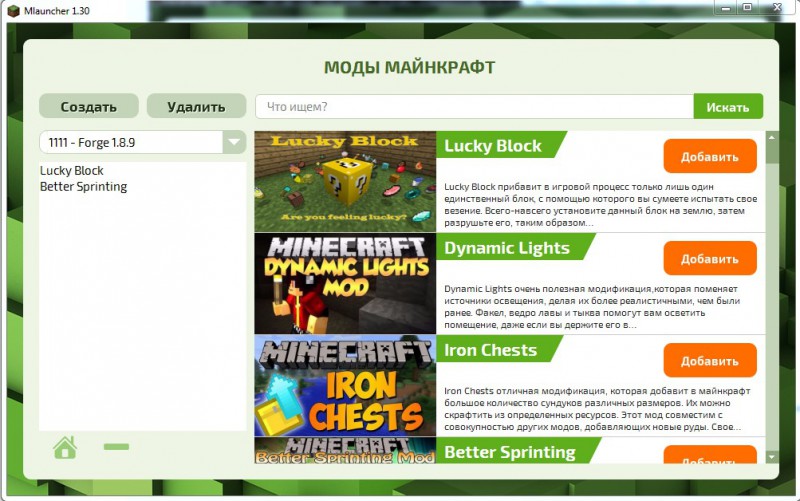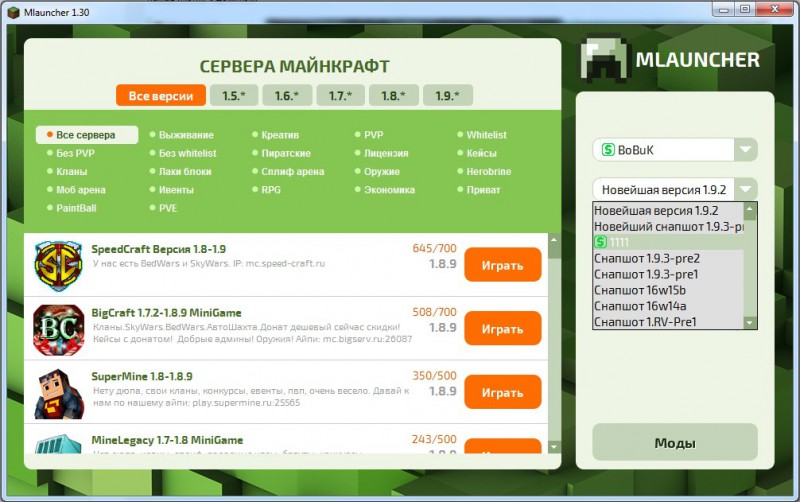Как установить мод на тлаунчере в майнкрафт
Как установить мод на тлаунчере в майнкрафт
Пользователь
Страница
Содержание
Как устанавливать моды
Данное руководство описывает, каким образом можно устанавливать моды.
Подготовка к установке
Прежде, чем устанавливать моды, нам необходимо подготовить основу для будущего модифицированного клиента.
1. Обновите TLauncher Legacy до актуальной версии.
2. В настройках лаунчера (Настройки ⇒ Дополнительно ⇒ Minecraft) поставьте галочку у пункта Отдельные подпапки для разных версий, затем сохраните настройки (Сохранить ⇒ Домой).
Данная настройка добавляет каждому скачанному клиенту игры практически полную автономию. Это позволяет избежать таких багов, как перекрещивание модов (т.е. когда игра одной версии запускает модификацию, предназначенную для другой версии игры), ошибка в прочтении конфигурационных файлов (разные версии Minecraft могут иметь разные параметры в файле конфигурации, из-за чего может происходить ошибка) и так далее. Следует отметить, что путь к папке с модификациями будет следующим:
Конечно, можно добиться подобного эффекта и не используя данную настройку. В этом случае, для каждой версии игры нужно будет в папке mods создать дополнительные папки, соответствующие версии игры. Например, для Minecraft 1.7.10 будет справедлив следующий путь для установки модификаций:
3. Установить необходимую Forge-версию игры.
После установки клиента нужно дать игре один раз запуститься, чтобы удостовериться, что клиент находится в рабочем состоянии.
Установка модов
После того, как была подготовлена основа модифицированного клиента, нужно установить сами моды.
2. Откройте лаунчер и откройте с его помощью рабочую директорию определенной версии игры (Открыть папку ⇒ Открыть папку Forge- ).
3. В появившемся окне папки откройте папку mods.
4. Добавьте скачанный файл мода в данную папку.
5. Запустите игру, чтобы проверить работоспособность клиента после установленной модификации.
Видно, что количество модов, которые подгрузил Forge ModLoader, увеличилось (было 4 мода, стало 5). Также можно увидеть модификацию в списке, в который можно попасть, нажав на кнопку Mods в главном меню игры.
Также можно найти нововведения из мода в самой игре.
Распространенные ошибки
Несмотря на всю относительную простоту установки модов, пользователи иногда совершают ошибки, которые приводят к поломке клиента игры.
Архив в архиве
На многих неофициальных ресурсах с тематикой Minecraft для экономии места на сервере моды добавляются в дополнительный архив, который уменьшает размер мода. Но такой мод перестает читаться игрой. Исправить это очень просто: нужно распаковать данный архив в по соответствующему пути.
Распакованный мод
Данная ошибка вытекает из предыдущей: пользователь распаковал мод *.jar, хотя этого не требовалось. Исправить это также очень просто: нужно запаковать весь распакованный мод в *.zip-архив, а потом полученный архив переименовать в *.jar.
Нет необходимых ядер модов
Пользователь, не знающий этих тонкостей, может просто не установить необходимое для работы ядро. Результатом такой оплошности может быть поломка клиента игры или предупредительная надпись в игре после загрузки.
Решить эту проблему достаточно легко: нужно просто скачать недостающий мод заявленной в сообщении версии (в примере это CodeChickenLib 2.6.0).
Мод для другой версии игры
Данная ошибка вызвана тем, что пользователь скачал мод не для своей версии игры. Например, ему нужен был мод для Minecraft 1.8, а он скачал мод для Minecraft 1.6.4. Решить эту проблему достаточно просто: нужно найти этот же мод, но только под свою версию игры.
Часто задаваемые вопросы
| Вопрос: |
|---|
| Я установил 2 мода и игра не запускается! Если ставить моды по отдельности, то игра спокойно запускается и с тем, и с другим модом. В чем дело? |
Скорее всего, моды, которые Вы хотите установить одновременно, конфликтуют друг с другом. Остается только либо выбирать среди этих модов самый нужный, либо пробовать настроить моды через их файлы конфигурации так, чтобы они перестали конфликтовать друг с другом, либо обращаться на официальных источниках к разработчику мода и просить убрать проблемы с совместимостью модов.
Можно либо скачать более раннюю версию мода, либо установить более новую версию Forge вручную. Наша политика такова, что устанавливаем на наши клиенты Forge только той версии, которая имеет флажок Recommended (англ. рекомендуемый) или Stable (англ. стабильный). Это практически искореняет баги, вызванные самим Forge ModLoader.
| Вопрос: |
|---|
| У меня все время выскакивает ошибка, но я не могу самостоятельно решить проблему. Может ли кто-нибудь мне помочь? |
Конечно! Вы можете обратиться за помощью к нам, в тех. поддержку TLauncher Legacy.
Как установить мод на Майнкрафт: Детальный мануал (2019)
Многие начинающие геймеры и просто пользователи ищут в интернете информацию о том, как установить мод на Майнкрафт. В сети есть довольно много материалов по этой теме, но везде что-то опускается. Чаще всего приводится только один способ, который у многих юзеров просто не работает. Поэтому мы приведем подробную инструкцию по всем, доступным на сегодняшний день способам установки мода на Minecraft.
Содержание:
Использование TLauncher
В большинстве случаев геймеры используют TLauncher, программу, которая и позволяет запускать Майнкрафт с какими-то модами. Пошагово процедура установки мода выглядит следующим образом:
Страница скачивания TLauncher
Установка мода с Forge
Установленный мод в списке лаунчера
Ваш лаунчер может выглядеть и по-другому. Речь идет о более классическом виде. Вполне вероятно, что в нем мод даже не отобразится и вам придется вставлять его в соответствующую папку еще раз. В таком случае сделайте вот что:
Кнопка «Launch options» в лаунчере
Переход в папку с игрой
Как видите, все здесь достаточно просто. Есть и другой, более трудозатратный способ. Но вы можете воспользоваться ним, если первый не работает.
Без лаунчера
Суть данного способа состоит в том, что мы не используем TLauncher или какой-либо другой образец программного обеспечения для запуска Майнкрафт. Единственное, что мы скачаем дополнительно, это Forge. К слову, Forge – это специальное дополнение, которое и позволяет запускать моды, это не лаунчер.
В общем, инструкция по установке без TLauncher выглядит так:
«Install client» в Minecraft Forge
Нередко пользователи сталкиваются с различными проблемами при работе с модами. Мы рассмотрим основные из них.
Возможные проблемы
Вот, из-за чего игра может не запускаться с модами:
Если у вас что-то не получается, пишите об этом в комментариях ниже. Будем рады помочь!
Богдан Вязовский
«Мы живем в обществе, где технологии являются очень важной частью бизнеса, нашей повседневной жизни. И все технологии начинаются с искр в чьей-то голове. Идея чего-то, чего раньше не существовало, но однажды будет изобретено, может изменить все. И эта деятельность, как правило, не очень хорошо поддерживается»
Как установить моды на майнкрафт tlauncher. Как установить моды на Майнкрафт
Что это влечёт за собой? Безусловно, у них не получится поиграть на лицензионных серверах, регулярно получать качественные обновления и многое-многое другое. Но для кого-то не это самое главное. Есть отдельный сегмент геймеров, для которых важнее всего скин персонажа. Логично, что возник вопрос о том, как устанавливать скины на лаунчер, ведь именно через лаунчер запускаются большинство пиратских копий Minecraft. На самом деле это совсем не сложно.
Что понадобится?
Чтобы узнать, «Майнкрафта», необходимо обзавестись этим самым лаунчером. Подавляющее большинство пользователей скачивают TLauncher. Почему? Во-первых, у этой программы отличный и предельно понятный сайт поддержки, на котором очень сложно потеряться и совершить ошибочное действие. Во-вторых, он бесплатный. Почти бесплатный, но об этом чуть позже.
Как устанавливать скины на лаунчер?
Если следовать нижеизложенной инструкции, то весь процесс установки займёт не больше пяти или десяти минут.
Первое. Необходимо зайти на официальный сайт TLauncher и зарегистрироваться на этом ресурсе. Важно запомнить почту и пароль, под которыми будет создан новый аккаунт. После регистрации пользователь попадёт в свой созданный профиль. В нем можно увидеть тот скин, который установлен в данный момент. В разделе «Каталог» можно использовать либо стандартные скины, которые уже предложены самим ресурсом, либо загрузить собственные наработки.
Второе. Необходимо выбрать нужный скин в «Каталоге» и загрузить сам лаунчер.
Третьим действием необходимо скачать сам TLauncher и перейти непосредственно к вопросу о том, как установить скин на лаунчер TLauncher.
Четвёртое. Теперь нужно открыть сам лаунчер и в левом нижнем углу найти закладку, где будут указаны аккаунты. Необходимо найти в ней раздел «Настройки аккаунта». Откроется окно, где необходимо ввести тот логин и пароль, что были указаны на сайте TLauncher при регистрации. Как только все действия будут совершены правильно, в том же окне справа появится ник профиля с сайта. Необходимо выделить этот зарегистрированный аккаунт и нажать на кнопку «Добавить».
Пятое. В основном окне лаунчера, рядом с графой аккаунтов, нужно нажать на вкладку с версиями игры. В этой вкладке будут показаны все доступные версии игры на ПК. Нужно выбрать именно ту, которая поддерживает TLauncher. Это можно понять по характерной голубой иконке с литерами TL слева от версии.
Исключения
Во-первых, скин с TLauncher на сервере будут видеть только те игроки, которые также пользуются им.
Во-вторых, этот лаунчер действительно условно бесплатный. В нём есть функция премиум-аккаунта, которая позволяет создавать скин с плащами или в HD-разрешении.
Оба этих нюанса нужно учесть, когда принимаете решение начать пользоваться именно этим лаунчером.
Загрузчики от того и другого использовать одновременно нельзя, иначе игра не сможет запустится.
Установка для Minecraft 1.6 и старше
Начиная от данной версии процесс их установки изменился:
Основной файл игры «minecraft.jar» исчез. Вместо него созданы папки с профилями, в которых находятся файлы версий. Эти папки помещены в каталоге «versions».
В официальном лаунчере файлы версии перезаписываются, если они были изменены. Тоже самое может случится и в некоторых других лаунчерах.
Соответственно, моды для ModLoader помещаются в «jar» файлы версий.
Если производится автоматическая установка через Forge, то нужно только переместить готовый мод в папку «mods».
Для установки модов нужен загрузчик. Как его установить, сказано на сайте разработчиков. Ничего сложного: скачать, запустить, следовать инструкциям программы.
Установка ModLoader
Установка Forge
На данный момент эта основная программа для установки новых модов на майнкрафт. Установка различна в зависимости от версии игры. Различаю установку на версии до Minecraft 1.6.x и после Minecraft 1.6.x
Установка версий после Minecraft 1.6.x
Установка версий ДО Minecraft 1.6.x
Расписывать не буду, но посмотрите ролик
Создаем новую сборку. Указываем какую версию форжа будем использовать и название сборки, например пять единиц. Важно, название сборки указываем только английскими буквами. с русскими названиями сборок лаунчер работать не будет.. Нажимаем Сохранить.
Теперь добавляем моды из списка в сборку. Удалить мод можно нажав иконку минус внизу. Как только добавили нужные моды выходим из раздела нажав иконку с домиком.
Сборка появится в списке версий майнкрафта. выбираем и запускаем ее также как и обычный майнкрафт.
Теперь ответы на вопросы:
Я не могу найти мод в лаунчере
Где лежат файлы сборки
Где лежат файлы модов
Как удалить мод из сборки
Удалить мод можно только из лаунчера в разделе Моды. Если попробовать руками удалить файл из папки %APPDATA%\.minecraft\home\ \mods. то он снова загрузится во время запуска сборки
Какой размер модов?
Моды всякие бывают. от 50 килобайт до 100 мегабайт. поэтому рекомендую не добавлять в сборку сразу много модов. можно выкачать очень большой объем трафика.
Моды закачиваются каждый раз когда я запускаю сборку?
Как скачать и установить читы на TLauncher?
Геймеры часто интересуются, можно ли где-то скачать TLauncher с читами и есть ли возможность установить их самостоятельно. Игровой мир Minecraft станет увлекательнее, если его разнообразить с помощью дополнений. Рассмотрим, как скачать читы на TLauncher и играть в Майнкрафт с их применением.
Читы для Т лаунчера
Если пользователь хочет стать обладателем TLauncher с супер-читами, ему нужно знать о наиболее распространенных вариациях, доступных для бесплатного скачивания.
Чит Huzuni
| Языки: | Russian |
| Автор: | Huzuni |
| Платформы: | Windows 7 |
| Требования: | Java |
| Категория: | Читы |
| Лицензия: | Freeware |
| Дата: | 13.10.2018 |
Huzuni содержит около четырех десятков опций. Некоторые из них дают игроку преимущества перед соратниками по команде:
Эти команды можно применять и при индивидуальной игре без риска получить санкции. Чит имеет весьма простой и удобный интерфейс.
Чит Flux B11 на майнкрафт 1.8
Flux B11 на TLauncher пользуется наибольшим спросом ввиду большого ассортимента опций, защиты от античитов и отсутствия багов. Он обладает гибкими настройками, функцией для повышения производительности, но довольно ярким и громоздким интерфейсом.
Работает как на Майнкрафт 1.8.8, так и на 1.8.9
| Языки: | Russian |
| Автор: | Flux |
| Платформы: | Windows 7 |
| Требования: | Java |
| Категория: | Читы |
| Лицензия: | Freeware |
| Дата: | 13.10.2018 |
Чит содержит почти восемьдесят функций. Основные возможности:
Чит Nodus
| Языки: | English |
| Автор: | Scetch |
| Платформы: | Windows 7, Windows 8, Windows 10 |
| Требования: | Java |
| Категория: | Читы |
| Лицензия: | Freeware |
| Дата: | 13.10.2018 |
Nodus так же тяжело распознается программами-античитами. Отличительные опции:
Где скачать читы на TLauncher?
Бесплатно скачать читы на Майнкрафт для игры через TLauncher вы можете нажатием кнопки выше, рядом с заголовком чита. Мы собрали самые новые версии, другие ищите сами. Как-то так..
Если вам нужен tlauncher, вы можете загрузить его на отдельной странице нашего сайта. Следует сказать, что обозреваемый лаунчер, являющийся наиболее старым в России, поддерживает наибольшее число команд.
Установка читов на лаунчер
После того как вы скачали архив с читами, следуйте инструкции:
Видео: Установка чита Flux B11 на TLauncher.
Если запуск клиента удался успешно, вы всё сделали правильно.